Cách Dùng Google Dịch Hình Ảnh Trên Pc Và Điện Thoại
Google Translate luôn là lựa chọn hàng đầu nếu bạn cần dịch văn bản sang nhiều ngôn ngữ khác nhau. Tuy nhiên, công cụ này còn có một tính năng đặc biệt mà có thể bạn chưa quen: Google Dịch hình ảnh. Đây là tính năng giúp bạn dịch văn bản trên hình ảnh bất kỳ. Vậy bạn đã biết cách sử dụng Google Translate hình ảnh nhanh và chính xác chưa? Hãy cùng khám phá tính năng này chi tiết hơn ngay bây giờ.
Google dịch hình ảnh là gì?
Hình ảnh Google Dịch là một tính năng tích hợp sẵn của Google Dịch. Tính năng này thực hiện chức năng chính là dịch văn bản từ hình ảnh sang ngôn ngữ mong muốn.
Đầu vào có thể là bất kỳ dạng hình ảnh tĩnh nào. Ví dụ: bạn có thể dịch sách, báo, bảng hiệu, bảng điều khiển, ảnh chụp màn hình, v.v. Để có được kết quả rất chính xác, hình ảnh đầu vào phải rõ ràng và chi tiết. Nếu hình ảnh không có văn bản hoặc văn bản bị mờ, bạn sẽ không nhận được kết quả.

Các tính năng nổi bật của Google Dịch Hình ảnh
Là một tính năng của Google Translate, Google Translate Images có những điểm mạnh của công cụ dịch thuật nổi tiếng này, bao gồm:
Dịch hơn 30 ngôn ngữ, trực tuyến và ngoại tuyến
Google Dịch hình ảnh có thể dịch hơn 38 ngôn ngữ, ít hơn so với khi dịch ngôn ngữ bằng cách nhập liệu thủ công. Đây cũng là số ngôn ngữ tối đa mà tính năng này có thể dịch khi trực tuyến. Ở trạng thái ngoại tuyến, số lượng ngôn ngữ được dịch thấp hơn một chút.
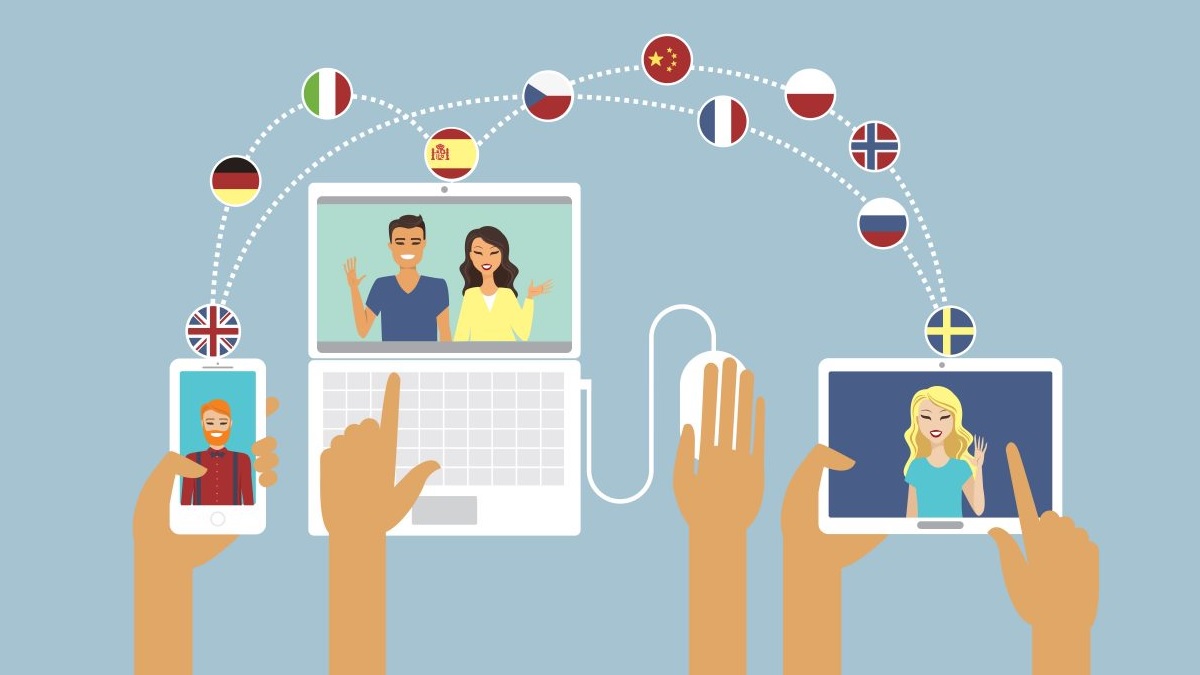
Dịch hình ảnh với độ chính xác cao và tốc độ nhanh
Với cơ sở dữ liệu khổng lồ về các ngôn ngữ, Google Dịch hình ảnh luôn cho kết quả dịch chính xác cho dù bạn đang dịch giữa các ngôn ngữ nào. Từng từ trên ảnh đều được dịch sát với nghĩa gốc và điều chỉnh cho phù hợp với ngữ cảnh của câu nói. Tuy nhiên, trong một số tình huống, nghĩa của bản dịch tương đối thô nhưng vẫn đảm bảo độ chính xác.
Hơn nữa, tốc độ dịch hình ảnh thực sự đáng kinh ngạc. Bạn chỉ cần đợi trong vài giây đến 1 phút là có ngay kết quả dịch văn bản dài bằng hình ảnh. Tính năng này cũng cho phép bạn tùy chỉnh phạm vi dịch bằng cách đánh dấu nó. Vì vậy, bạn sẽ ngay lập tức nhận được kết quả dịch mà bạn muốn chỉ với máy ảnh của điện thoại.
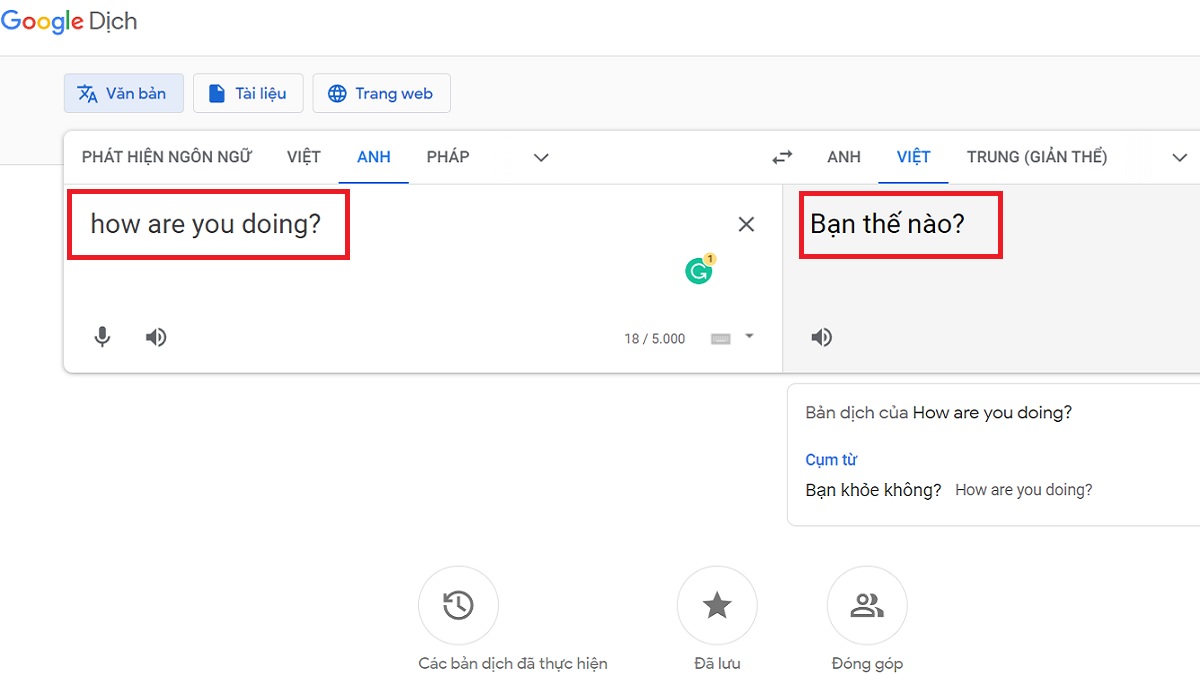
Nhiều tùy chọn sử dụng trong Google Dịch hình ảnh
Hiện tại, Google Dịch Hình ảnh có 3 tùy chọn chính: Dịch nhanh, Quét và Nhập.
Dịch tức thời: Tính năng này cho phép người dùng sử dụng camera để chụp lại vùng ảnh cần dịch. Google Translate sẽ tự động dịch tất cả các ngôn ngữ trong khu vực này và hiển thị kết quả trực tiếp trên camera.
Quét: Tính năng quét khá giống với Instant Translate. Tuy nhiên, nó có cách sử dụng hơi khác và cho phép tùy chỉnh vùng dịch. Ngay sau khi quét, bạn có thể đánh dấu vùng dịch để có được kết quả dịch mong muốn.
Nhập: Với tính năng này, Google yêu cầu nhập ảnh hiện có. Bạn cần truy cập thư viện, nhập ảnh và xem kết quả dịch sang bất kỳ ngôn ngữ nào. Bạn cũng có quyền chọn vùng chữ cần dịch trên ảnh.
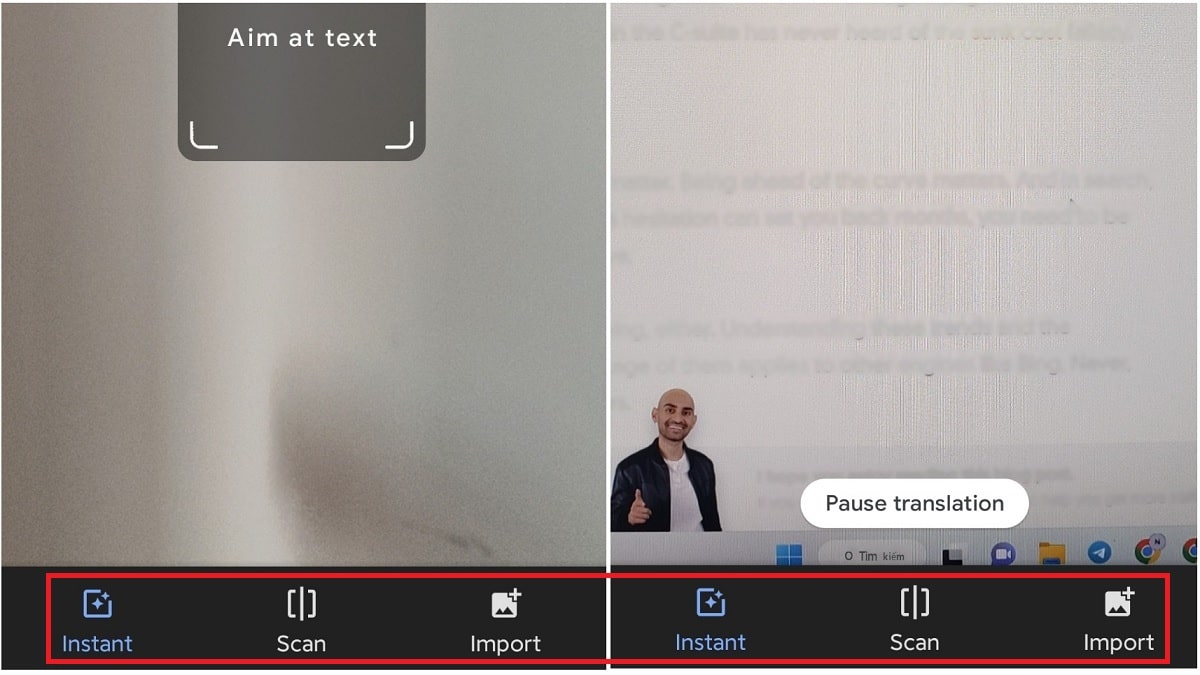
Về cơ bản, 3 tùy chọn kể trên đều có khả năng dịch thuật tương tự nhau. Tuy nhiên, dịch ảnh bằng quét và nhập ảnh trực tiếp cho kết quả dịch chính xác hơn. Bên cạnh đó, hai tùy chọn này còn cho kết quả dịch dưới dạng văn bản để người dùng có thể sao chép và chia sẻ dễ dàng.
Cách sử dụng google dịch hình ảnh trên điện thoại
Google Dịch có sẵn trên các cửa hàng ứng dụng như Google Play và App Store. Bạn có thể tải ứng dụng này về điện thoại Android hoặc iOS rồi sử dụng chức năng dịch ảnh như sau:
Bước 1: Chọn ngôn ngữ nguồn và ngôn ngữ đích trước khi dịch ảnh.
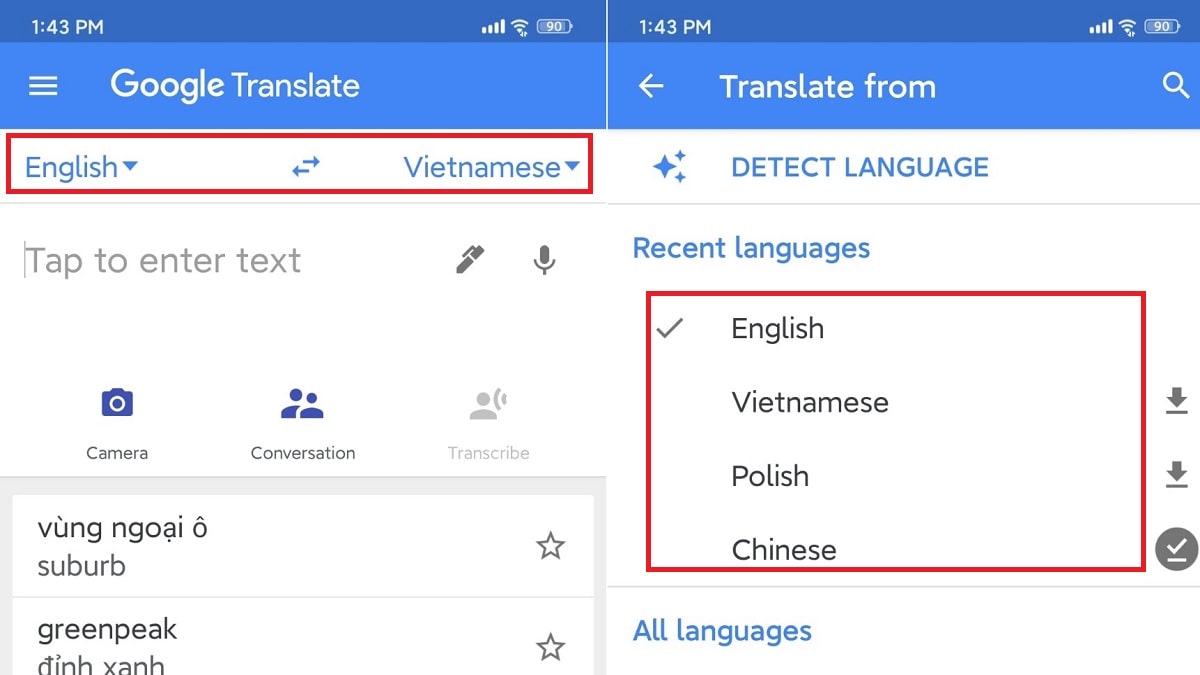
Bước 2: Trên giao diện Google Dịch, chọn “Máy ảnh” > cho phép Dịch chụp ảnh và quay video > chọn “Tiếp tục”.
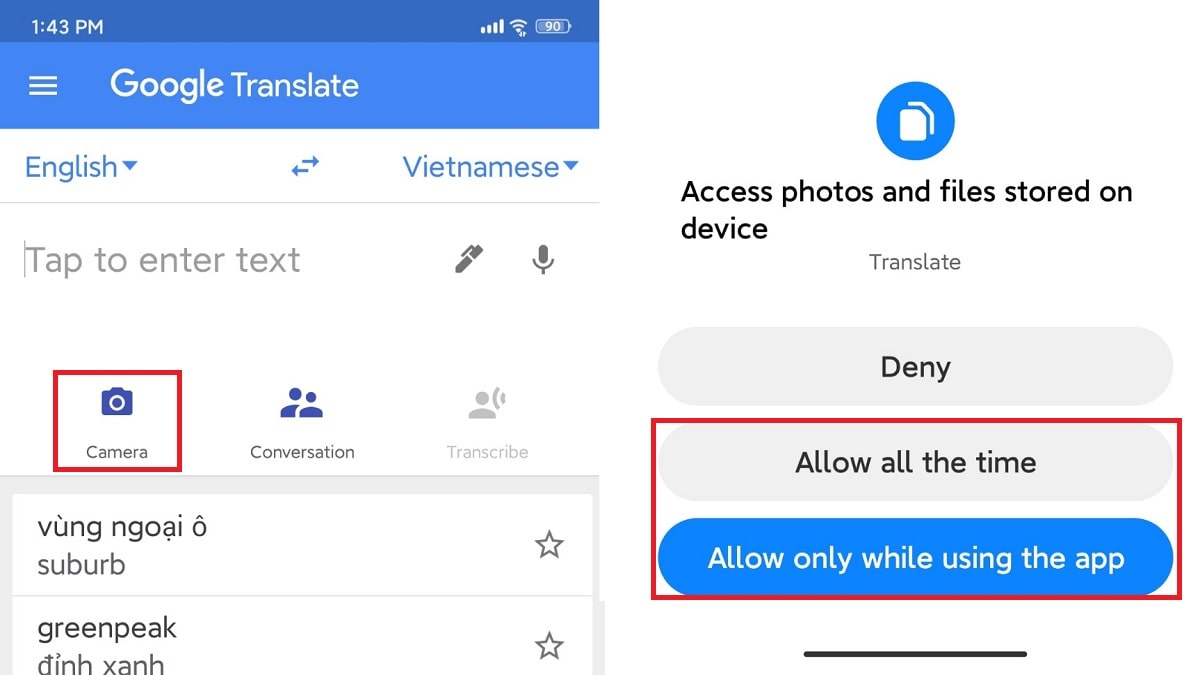
Bước 3: Sử dụng một trong các tùy chọn hình ảnh từ Google Dịch:
Dịch nhanh
Chọn “Dịch nhanh” > di chuyển camera đến vùng cần dịch > xem kết quả dịch trên ảnh > chọn “tạm dừng dịch” nếu muốn kết thúc quá trình dịch.

Để quét
Bước 1: Chọn “Quét” > bấm vào biểu tượng camera > di chuyển camera đến ô văn bản cần dịch.
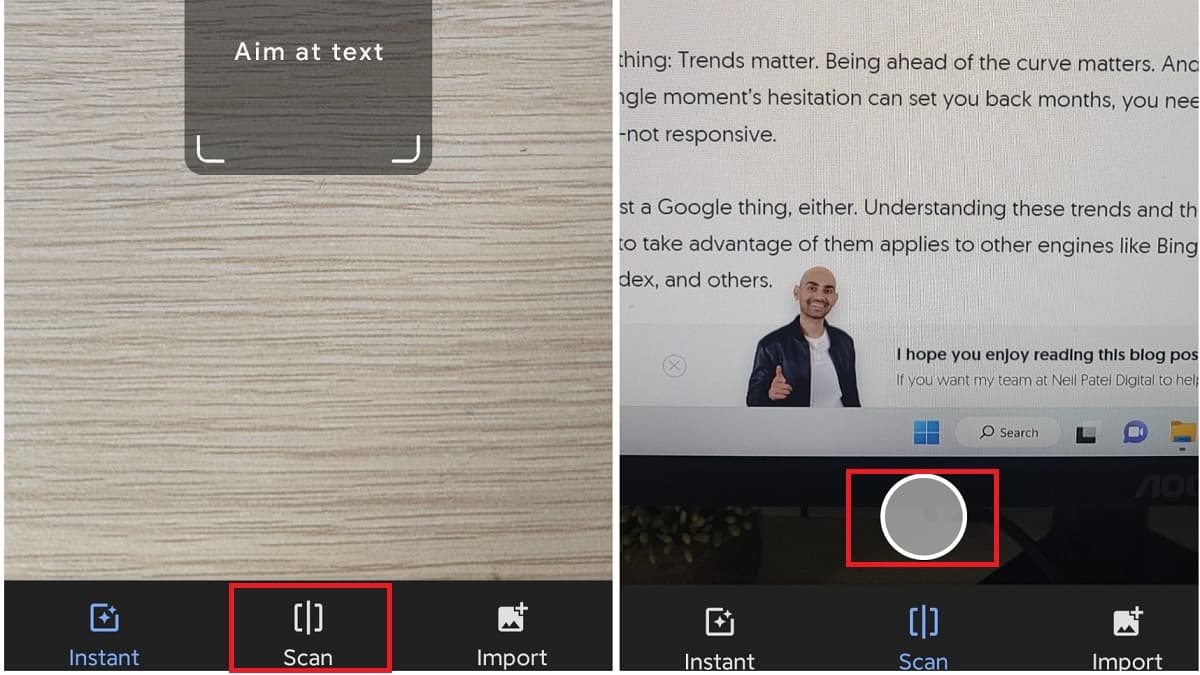
Bước 2: Bôi đen ký tự cần dịch trên vùng quét > bấm “chọn tất cả” > bấm biểu tượng “mũi tên” để xem toàn bộ kết quả dịch.
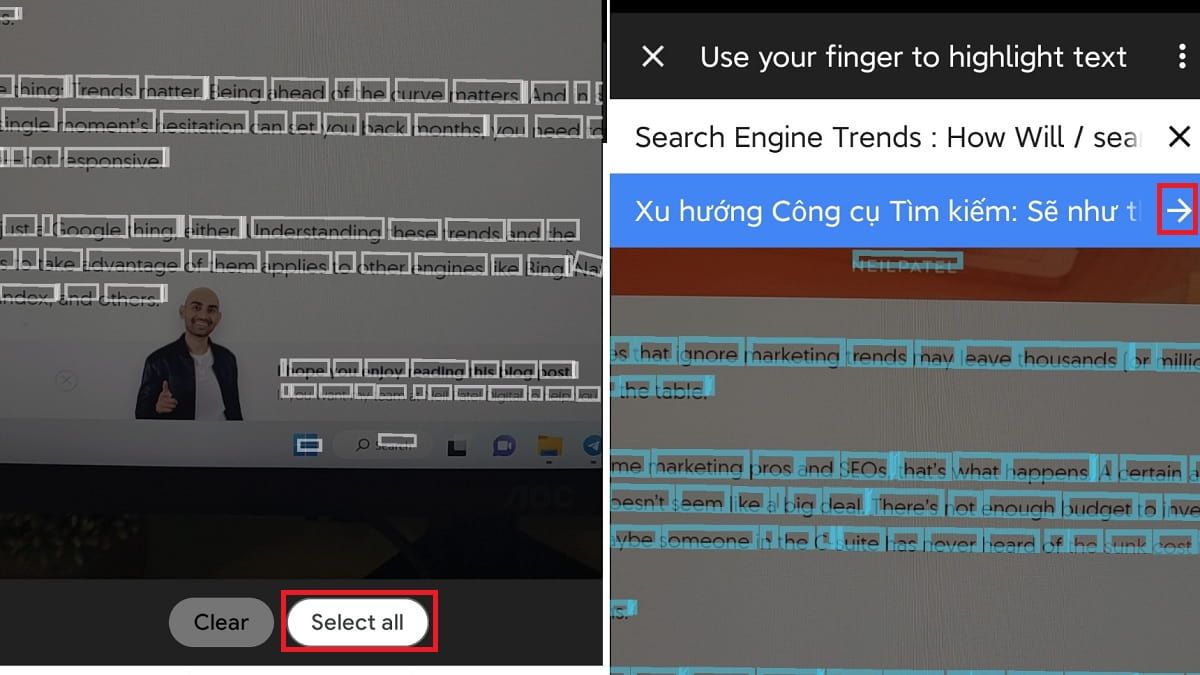
Nhập khẩu
Bước 1 : Chọn “Nhập” và cho phép Dịch truy cập ảnh, phương tiện và tệp trên thiết bị của bạn.
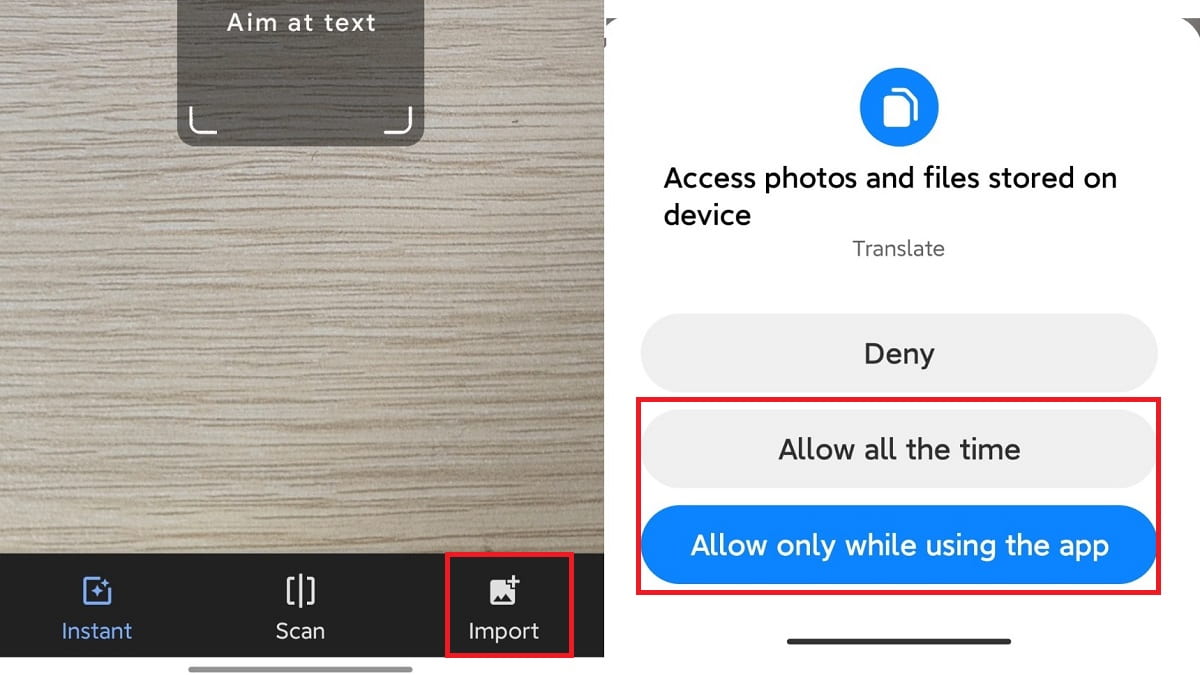
Bước 2 : Chọn ảnh cần dịch từ thư viện điện thoại > bôi đen vùng cần dịch > nhấn “chọn tất cả”.
Bước 3 : Nhấn vào biểu tượng “mũi tên” để xem toàn bộ kết quả.
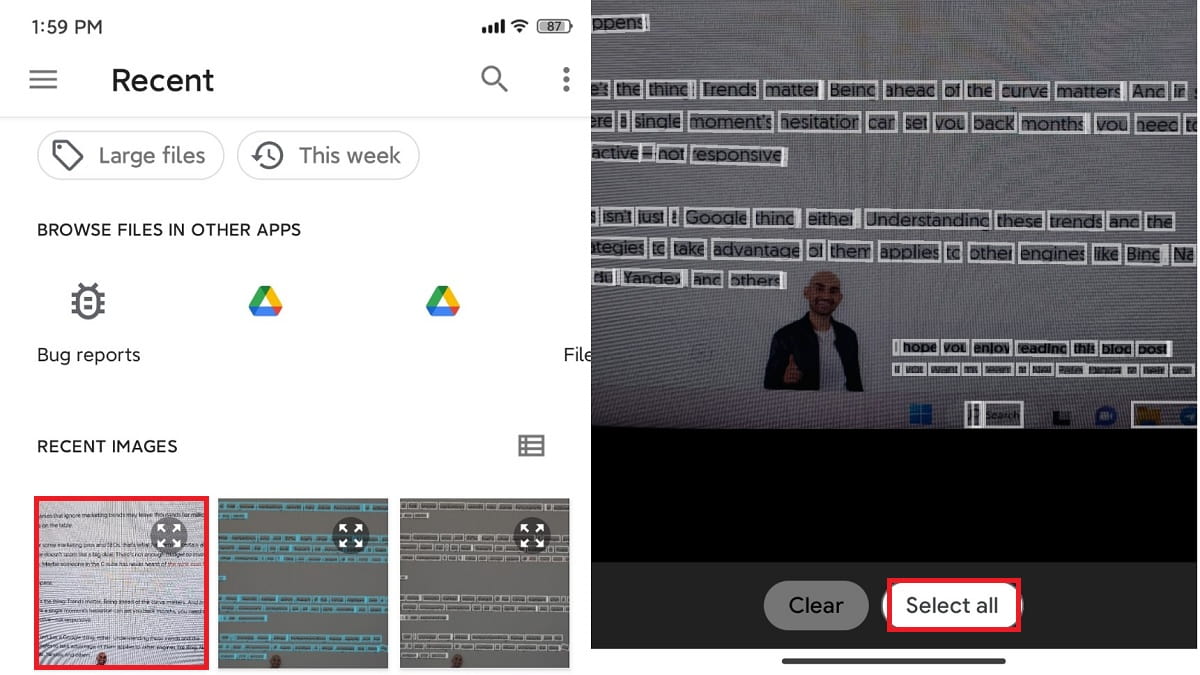
Cách sử dụng google dịch hình ảnh trên laptop/pc
Hình ảnh Google Dịch hiện chỉ khả dụng cho điện thoại di động. Bạn có thể sử dụng trình giả lập và tải xuống Google Dịch để sử dụng tính năng này trên máy tính của mình.
Tuy nhiên, cách tốt nhất để dịch hình ảnh trên máy tính xách tay hoặc PC là sử dụng các tiện ích, cụ thể là tiện ích Project Naptha và Translate Man Plus.
Ứng dụng tiện ích dự án Naptha
Project Naptha là tiện ích giúp bạn sao chép và dịch văn bản từ hình ảnh trên máy tính. Làm theo các hướng dẫn sau để sử dụng tiện ích này một cách nhanh chóng:
Bước 1: Cài đặt tiện ích mở rộng “Project Naptha” trên Chrome (https://chrome.google.com/webstore/detail/project-naptha/molncoemjfmpgdkbdlbjmhlcgniigdnf?hl=vi)
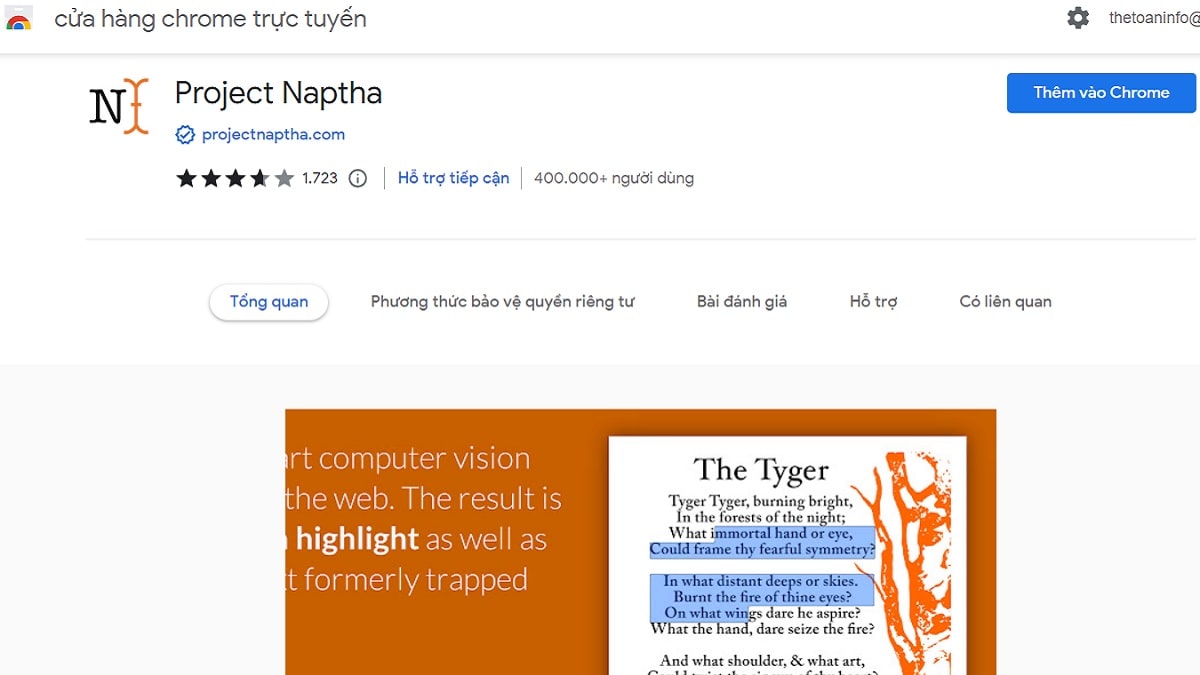
Bước 2: Sau khi cài đặt xong tiện ích, bạn truy cập trang web mong muốn > chọn ảnh trong trang web > chọn “Open image in new tab”.
Bước 3: Click vào hình ảnh đã chọn > dùng chuột bôi đen phần chữ cần dịch trên hình ảnh > chọn “Dịch” và xem ngay kết quả dịch.
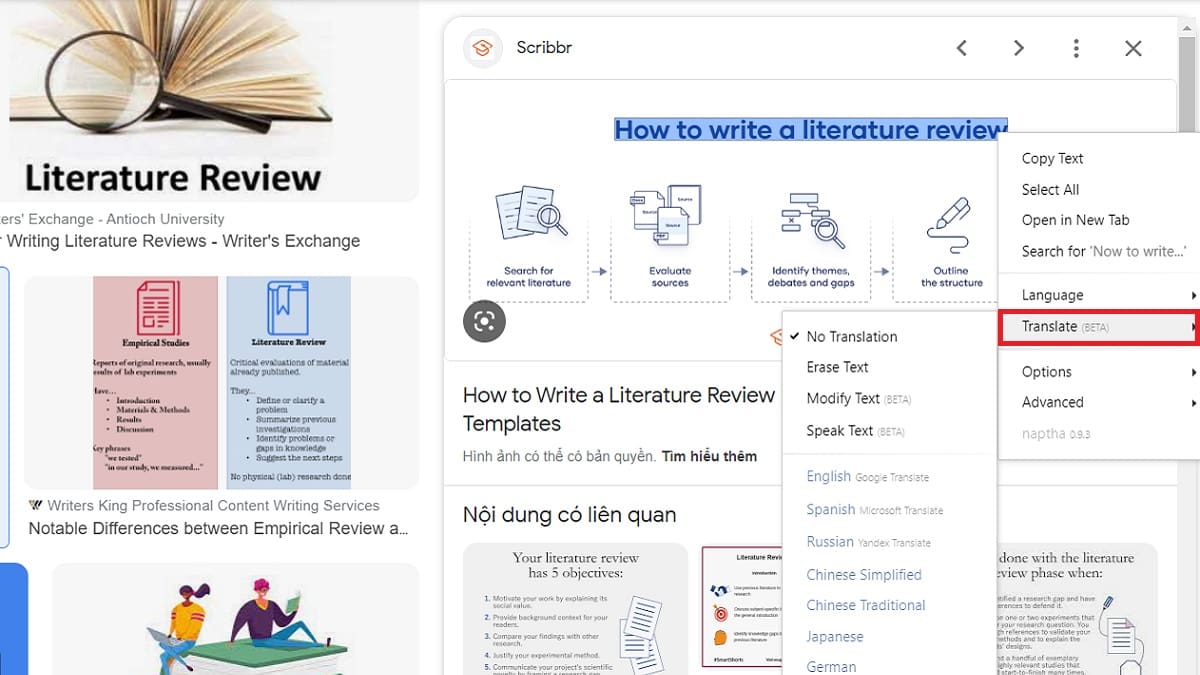
Sử dụng tiện ích Translate Man Plus
Translate Man Plus cung cấp nhiều tùy chọn dịch khác nhau như dịch văn bản đơn giản trên giao diện pop-up, dịch văn bản trực tiếp bằng click chuột, dịch văn bản từ hình ảnh, dịch giọng nói,…
Để sử dụng tính năng dịch ảnh trong Translate Man Plus giống như Google Dịch ảnh các bạn làm theo hướng dẫn sau:
Bước 1: Cài đặt tiện ích mở rộng “Translate Man Plus” trên trình duyệt Chrome
(https://chrome.google.com/webstore/detail/%E7%BF%BB%E8%AF%91%E4%BE%A0%EF%BC%88translate-man%EF%BC%89plus/fmiefmaepcnjahoajkfckenfngfehhma)
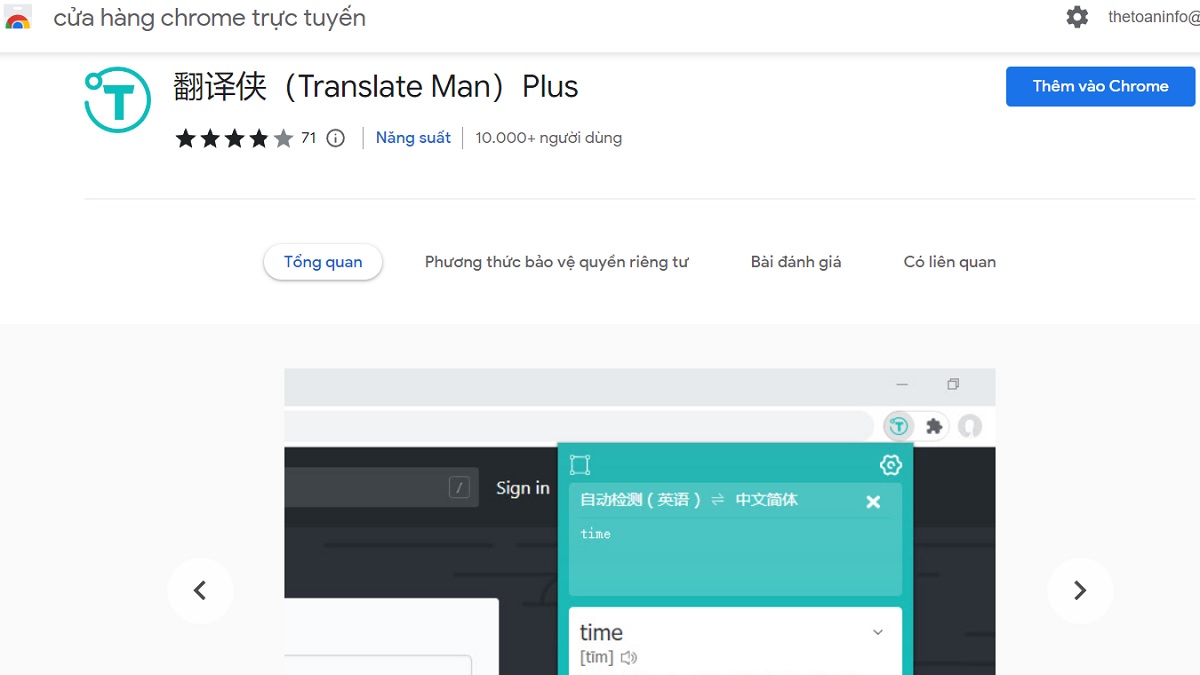
Bước 2: Click chuột phải vào hình ảnh bất kỳ có chữ cần dịch > chọn “Capture Words”.
Bước 3: Bôi đen đoạn văn bản muốn dịch trên ảnh > xem kết quả dịch hiển thị trong cửa sổ pop-up của Translate Man Plus.

Vì vậy, bài viết này giúp bạn tìm hiểu cách sử dụng Google Dịch hình ảnh nhanh chóng trên điện thoại và máy tính. Đây là một tính năng rất hữu ích để đọc và hiểu bất kỳ tài liệu nào bằng bất kỳ ngôn ngữ nào.